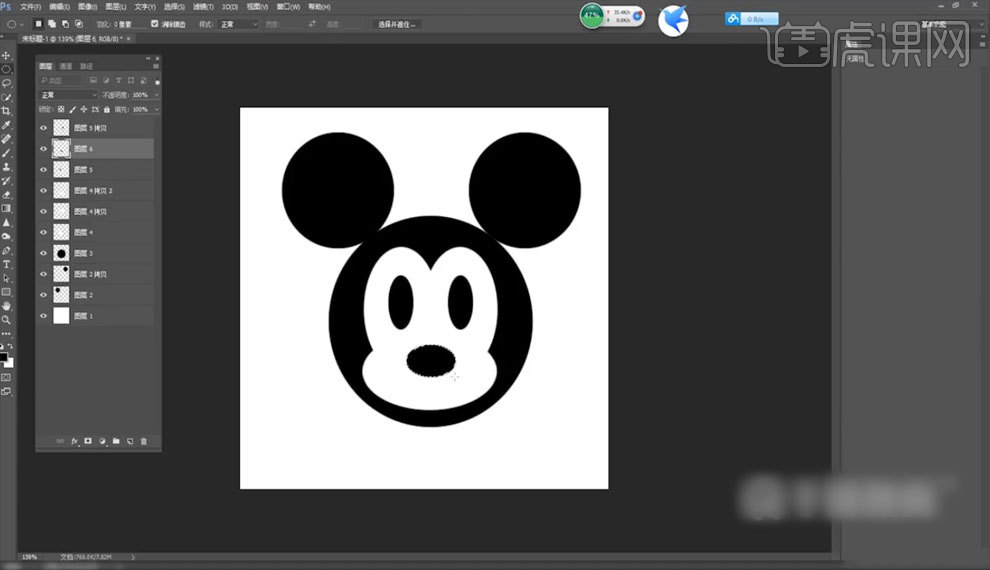PS移动工具的使用
发布时间:暂无
1.打开PS,【Shift+Ctrl+Alt+N】新建图层,使用【椭圆工具】绘制一个圆,【Alt+Delete】键填充颜色,【羽化】修改为【0】,拖拽【图层】到【新建图层】图标进行复制,如图所示。
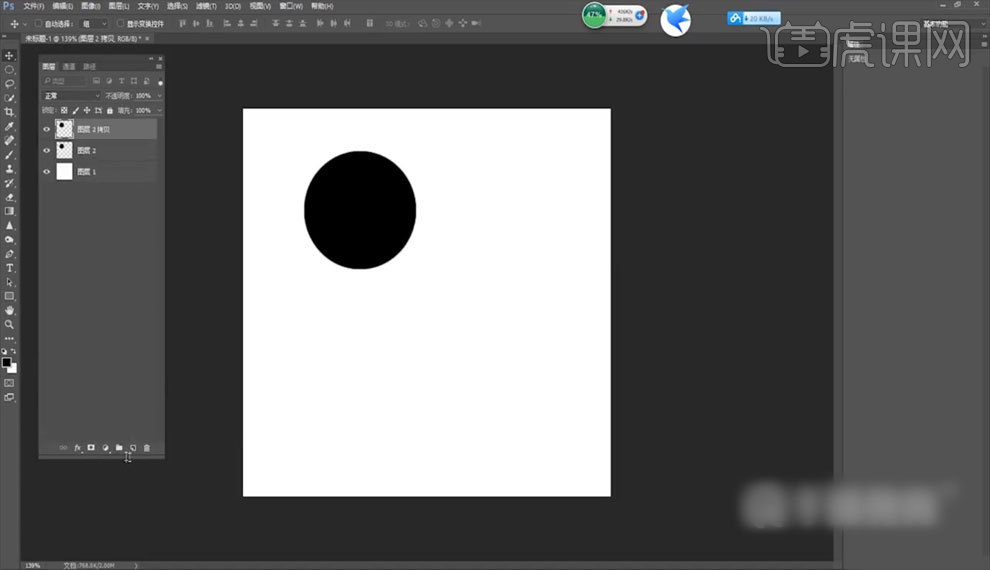
2.观察了解【复制图层】的操作和功能,如图所示。
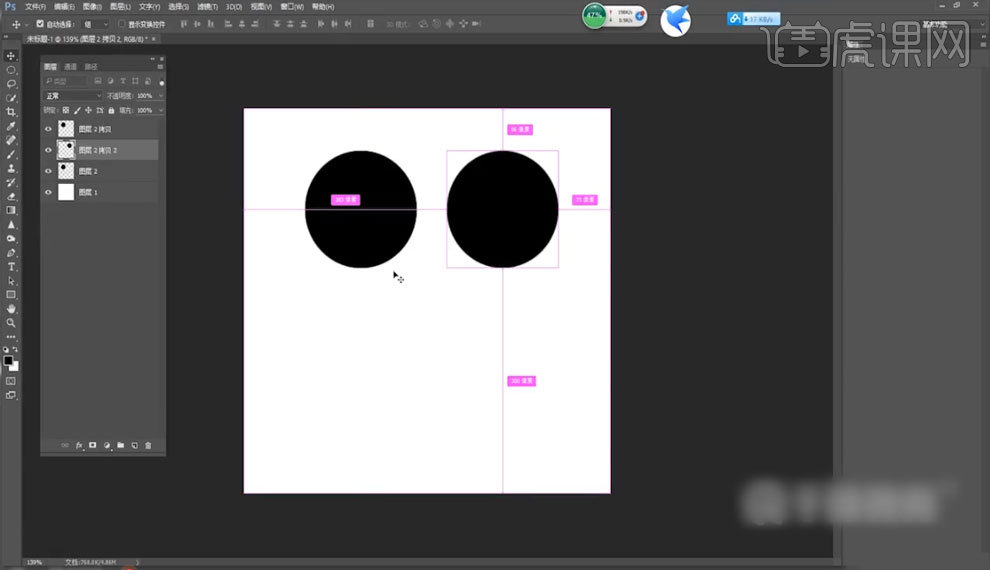
3.【Shift+Ctrl+Alt+N】新建图层,使用【椭圆工具】绘制一个【Alt+Delete】黑色和【Ctrl+Delete】白色的圆,【Ctrl+T】自由变换,使用【Shift+鼠标左键】对图形进行拉伸观察,如图所示。
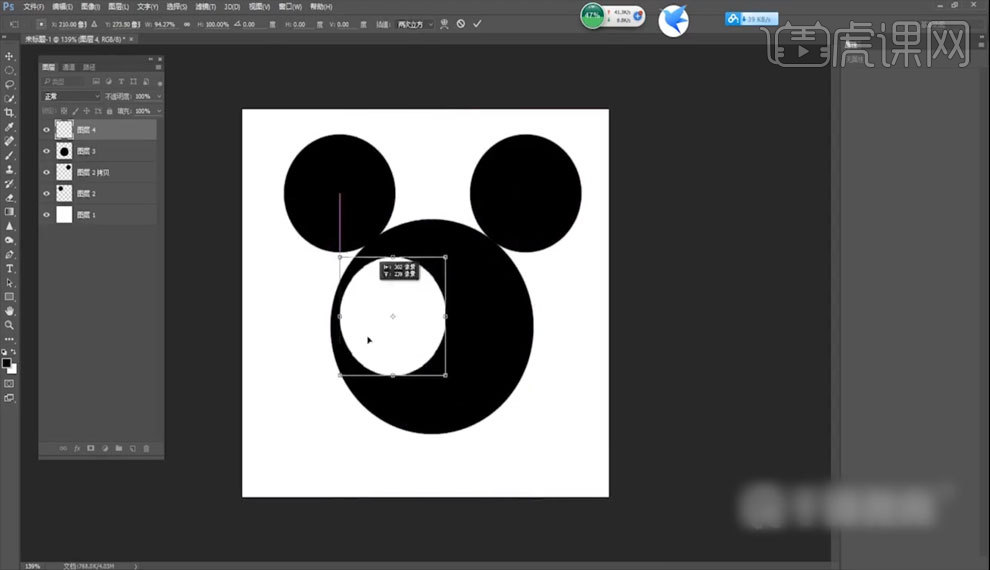
4.使用【Atl+鼠标左键】对图形的【分支点】进行拉伸观察,按住【Alt+鼠标左键】拖拽图层进行复制,如图所示。
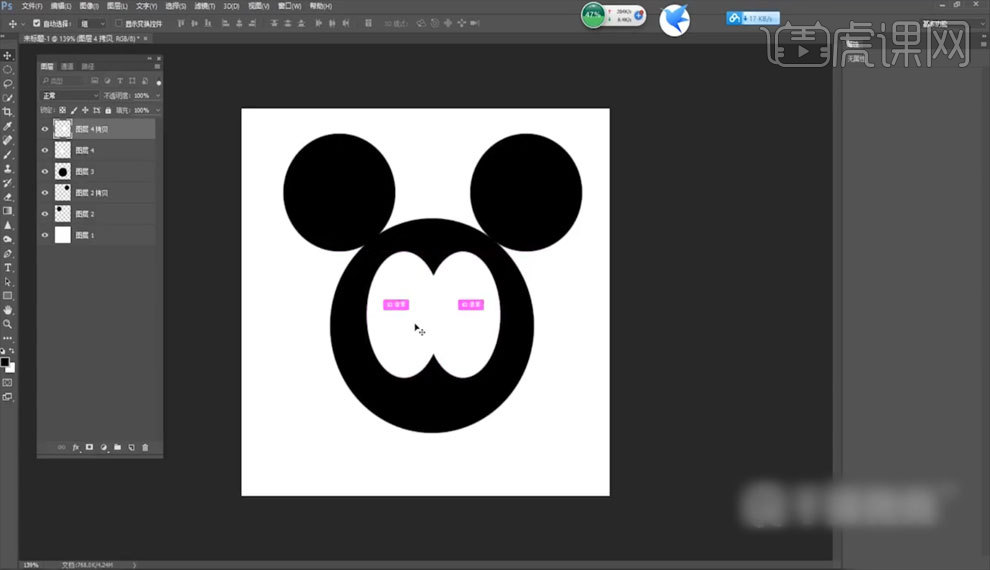
5.【Ctrl+J】复制图层,【Ctrl+T】自由变化选择【顺时针旋转90度】,使用【移动工具】移动到下方,如图所示。
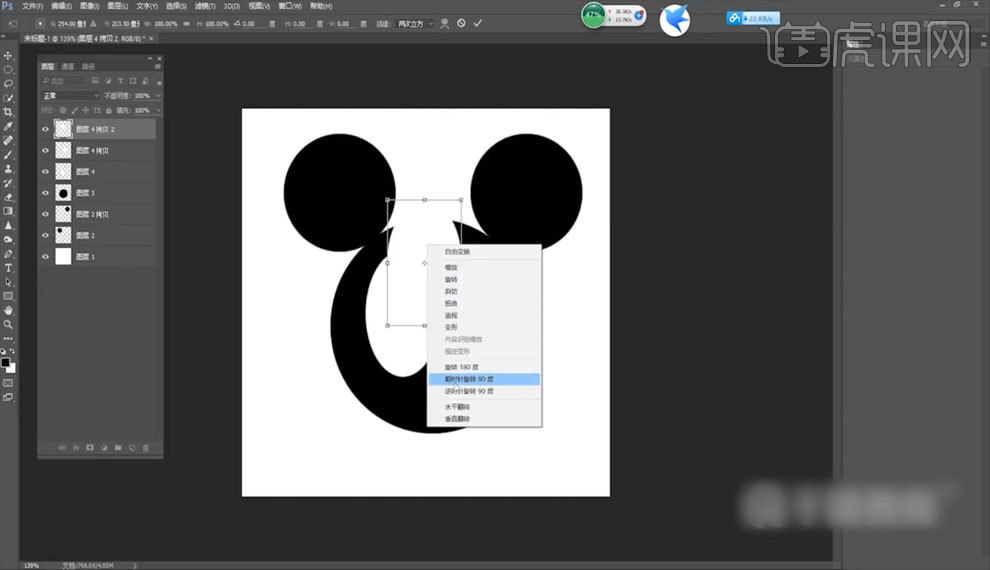
6.【Shift+Ctrl+Alt+N】新建图层,使用【椭圆工具】绘制一个【Alt+Delete】黑色的圆,【Alt+鼠标左键】拖拽图层进行复制,【移动】到眼睛的部位,如图所示。
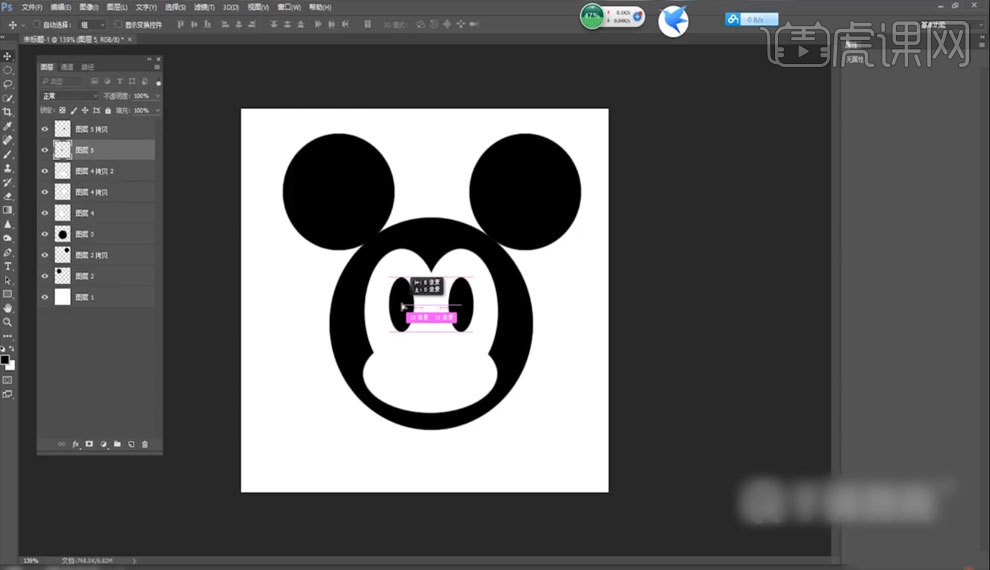
7.【Shift+Ctrl+Alt+N】新建图层,使用【椭圆工具】绘制一个【Alt+Delete】黑色的圆,【移动】到鼻子的部位,完成绘制,如图所示。